Как оплачивать эпл пей: Apple Pay – Apple (RU)
В середине мая 2019 оплата через Apple Pay заработала в сервисах Apple: App Store, iTunes Store, Apple Music, iCloud, Apple Books и других. Рассказываем всё, что об этом нужно знать.
В каких странах доступно
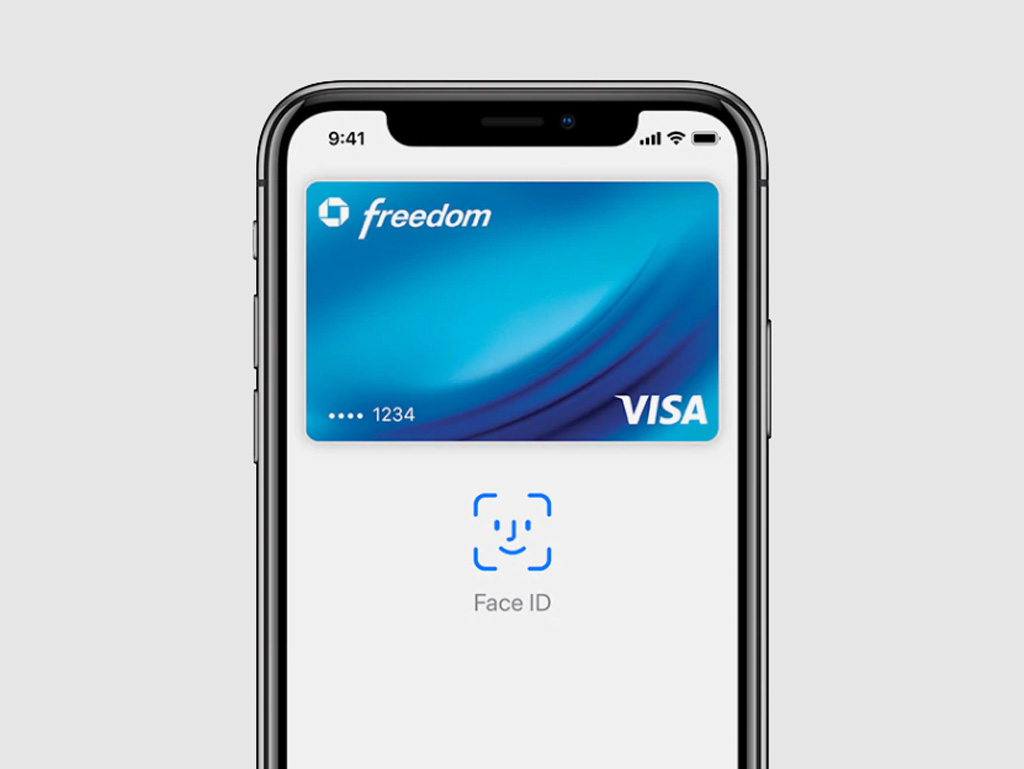
Сегодня использовать Apple Pay для оплаты сервисов Apple можно в девяти странах мира, в которых этот способ платежа пользуется наибольшей популярностью. Среди них Россия и Украина.
Вот полный список:
-
Россия; -
Украина; -
США; -
Канада; -
Австралия; -
Сингапур; -
Гонконг; -
ОАЭ; -
Тайвань.
Обратите внимание: для оплаты сервисов Apple нужно использовать карту банка той страны, к которой они привязаны. Если вы выбрали Россию в качестве региона в настройках Apple ID, нужна карта российского банка.
Чем удобно
Если вы предпочитаете использовать разные карты для оплаты сервисов Apple, то можете быстро переключаться между ними в «Настройках». Для этого достаточно выбрать любую карту, которая привязана к платёжному сервису. Вводить все ее данные повторно не понадобится.
Как настроить
Шаг 1. Откройте «Настройки».
Шаг 2. Перейдите в раздел своего Apple ID.

Шаг 3. Разверните меню «Оплата и доставка».
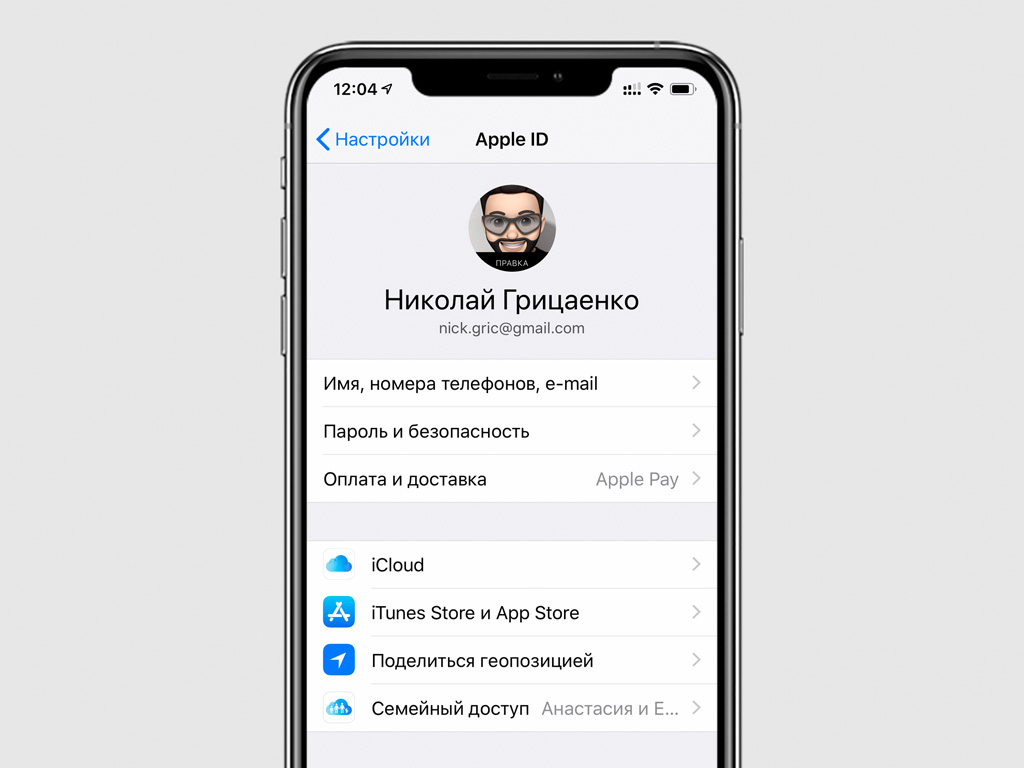
Шаг 4. Введите пароль учетной записи Apple ID.
Шаг 5. Выберите возможность «Добавить способ оплаты».
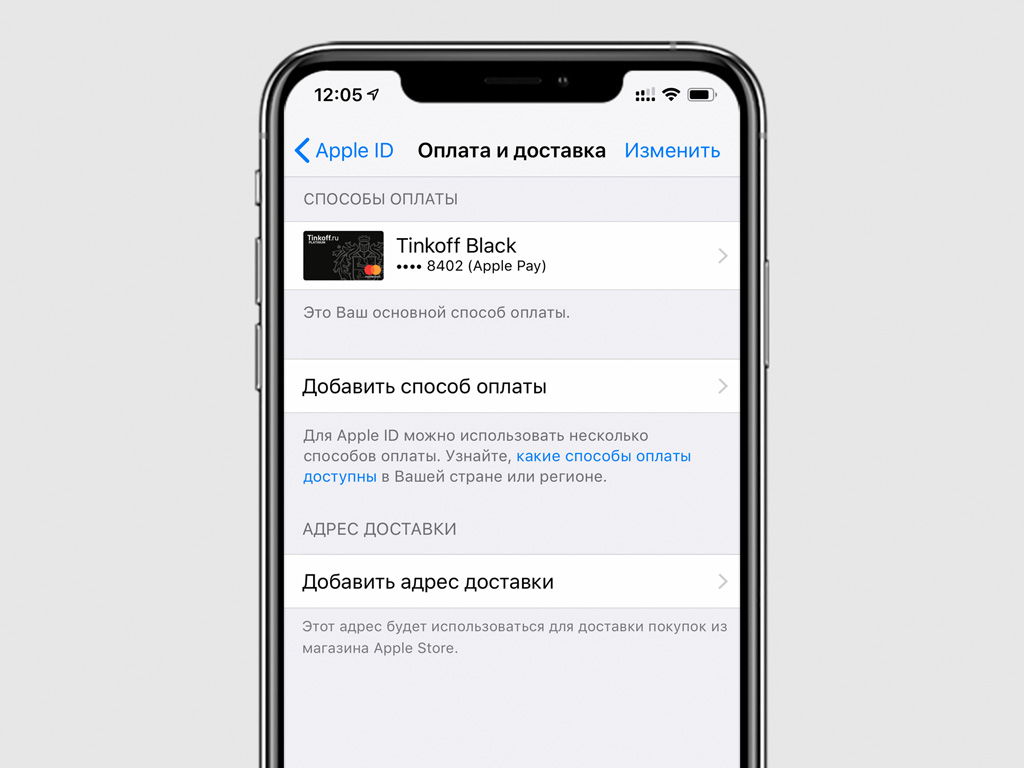
Шаг 6. Определите новый способ оплаты в разделе меню «Найдено в Wallet» — это все подходящие карты, которые привязаны к Apple Pay.
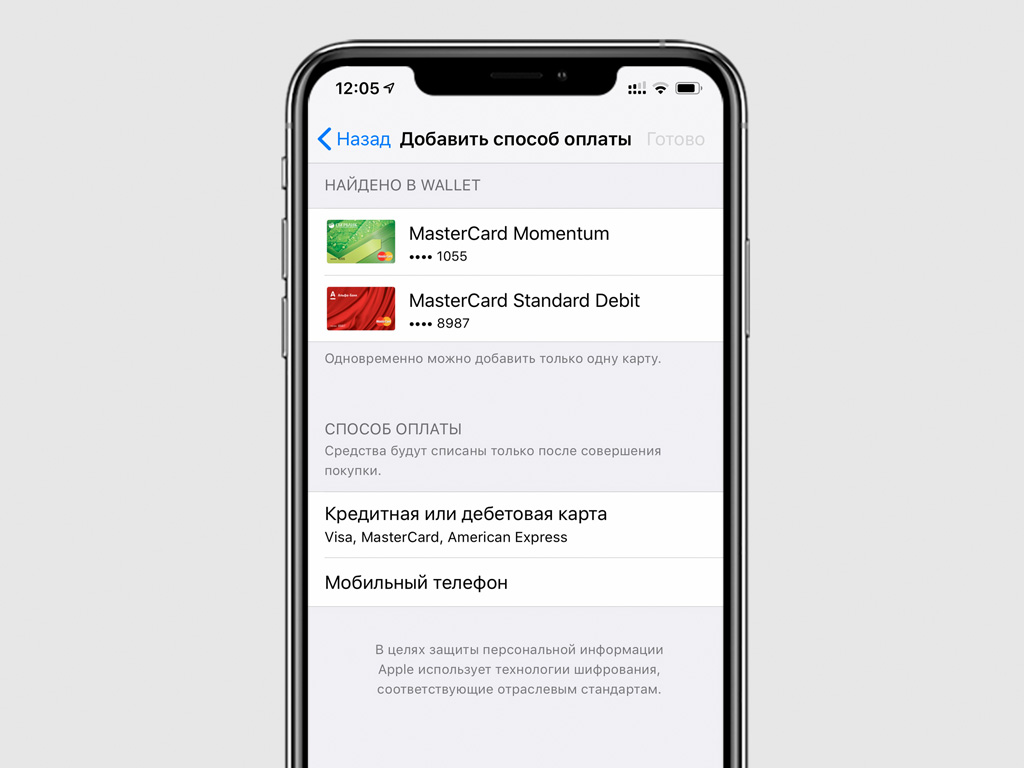
Шаг 7. Нажмите «Готово», чтобы подтвердить своё намерение.
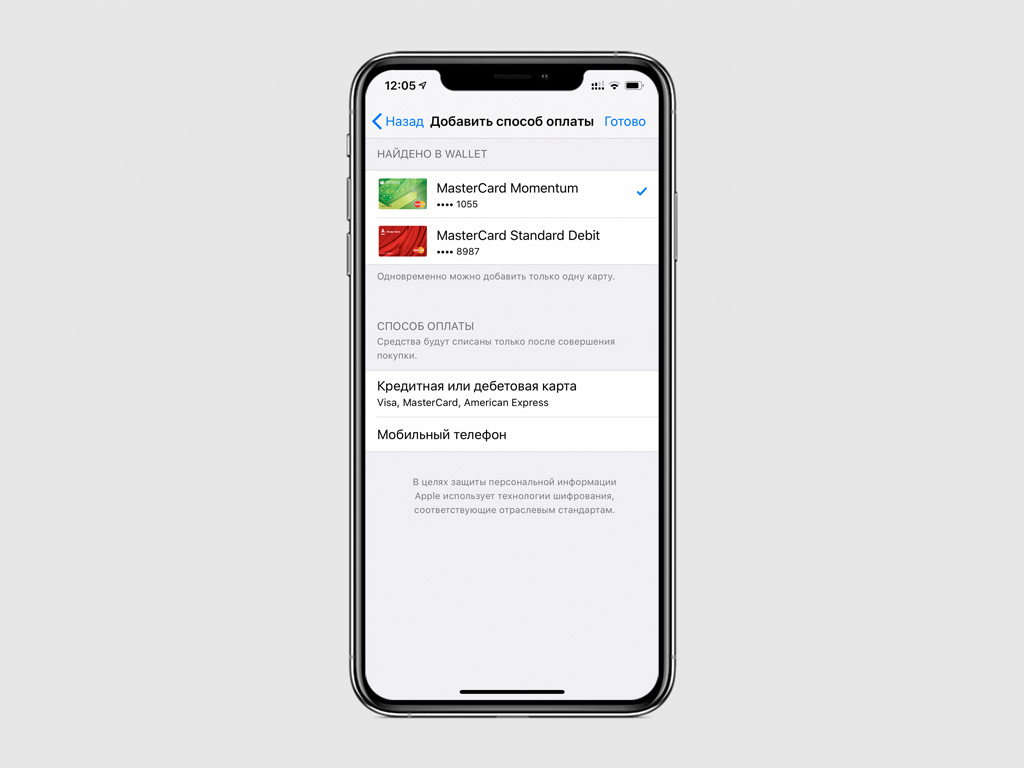
Шаг 8. Подтвердите выбор карты из Apple Pay с помощью сканера лица Face ID или сенсора отпечатков пальцев Touch ID.

Управление картами, используемыми в Apple Pay
После добавления карт в Wallet можно изменить настроенную по умолчанию карту, обновить информацию или удалить карту.1
Управление картами осуществляется по-разному и зависит от вашего устройства.2
Изменение настроенной по умолчанию карты
Первая добавленная в Wallet карта выбирается для использования по умолчанию. Если вы добавили несколько карт и хотите изменить карту по умолчанию, выполните следующие действия.
iPhone или iPad

Перейдите на iPhone или iPad в меню «Настройки» > «Wallet и Apple Pay» и прокрутите до раздела «Параметры оплаты по умолчанию». Нажмите «Карта по умолчанию» и выберите новую карту.
На устройстве iPhone можно также открыть программу Wallet, коснуться карты и, удерживая ее, перетащить в начало списка всех карт.
Apple Watch
Откройте программу Apple Watch на iPhone. Перейдите на вкладку «Мои часы», нажмите «Wallet и Apple Pay» > «Карта по умолчанию» и выберите новую карту.
Модели компьютера Mac с Touch ID
Перейдите в меню «Системные настройки» > «Wallet и Apple Pay». Выберите новую карту во всплывающем меню «Карта по умолчанию».
Платежи между физическими лицами с помощью Apple Pay и Apple Cash в macOS не поддерживаются.3

Обновление платежной и контактной информации
Узнайте, как изменять платежную информацию и адрес доставки для карт, используемых в Apple Pay. Сведения о просмотре и изменении платежной и контактной информации для карт Apple Card4 приведены на этой странице.
iPhone или iPad
- Чтобы изменить платежную информацию, перейдите в меню «Настройки» > «Wallet и Apple Pay», нажмите нужную карту и выберите элементы, которые необходимо обновить.
- Чтобы обновить адрес электронной почты, номер телефона и адрес доставки, перейдите в меню «Настройки» > «Wallet и Apple Pay» и выберите элементы, которые нужно обновить.
Модели компьютера Mac с Touch ID
- Чтобы изменить платежную информацию, перейдите в меню «Системные настройки» > «Wallet и Apple Pay», выберите нужную карту и нажмите всплывающее меню «Адрес выставления счетов».
- Чтобы изменить адрес электронной почты, номер телефона и адрес доставки, перейдите в меню «Системные настройки» > «Wallet и Apple Pay» и выберите пункт «Контакты и доставка».
Несмотря на то что номер карты или дату окончания срока ее действия изменить невозможно, такие данные должны обновиться автоматически при получении новой карты. Если эмитент карты не поддерживает обновления, может потребоваться удалить карту, а затем добавить ее снова.

Удаление карты
При необходимости можно удалить карту с устройства. Сведения о процедуре закрытия учетной записи для карт Apple Card4 приведены на этой странице. Чтобы закрыть счет Apple Cash3 или отключить Apple Cash на определенном устройстве, выполните следующие действия.
iPhone или iPad
Чтобы удалить карту, используемую на iPhone или iPad, перейдите в меню «Настройки» > «Wallet и Apple Pay», выберите карту, которую требуется удалить, затем прокрутите вниз и нажмите «Удалить эту карту».
Или откройте программу Wallet, выберите карту, нажмите , затем прокрутите вниз и нажмите «Удалить эту карту».
Apple Watch
Чтобы удалить карту, используемую на часах Apple Watch, откройте программу Watch на iPhone, перейдите на вкладку «Мои часы», прокрутите вниз, нажмите «Wallet и Apple Pay», выберите карту, затем прокрутите вниз и нажмите «Удалить эту карту».
Можно также нажать значок Wallet на экране «Домой» в часах Apple Watch, выбрать карту, с усилием нажать ее и выбрать «Удалить».
Модели компьютера Mac с Touch ID
Чтобы удалить карту, которая используется на компьютере Mac, перейдите в меню «Системные настройки» > «Wallet и Apple Pay», выберите нужную карту и нажмите значок минуса (–).

Управление картами магазинов или бонусными картами
Если для карты магазина включен параметр «Автоматический выбор», такая карта будет предлагаться при оплате в соответствующем магазине вместо используемой по умолчанию карты. Если для бонусной карты включен параметр «Автоматический выбор», в соответствующем магазине при использовании Apple Pay будет отображаться информация о бонусах.
При добавлении карты магазина или бонусной карты в Wallet может отображаться запрос на автоматический выбор карты. Чтобы включить или отключить параметр «Автоматический выбор», выполните следующие действия.
- Откройте программу Wallet.
- Выберите карту магазина или бонусную карту.
- Нажмите , затем включите или отключите параметр «Автоматический выбор».
Сведения о получении кэшбэка по программе Daily Cash за покупки, совершаемые с помощью карты Apple Card,4 приведены этой статье.

Помощь при потере или краже устройства
Для использования Apple Pay необходимо авторизовать каждую покупку по кредитной, дебетовой или предоплаченной карте с помощью Face ID, Touch ID или пароля. На Apple Watch при включенном режиме «Распознавание запястья» нужно вводить пароль каждый раз, когда часы надеваются на руку. Такие функции помогают предотвратить доступ других пользователей к Apple Pay на устройстве iPhone, iPad, Apple Watch или компьютере Mac.
Чтобы приостановить или навсегда отключить возможность оплаты с помощью Apple Pay с устройства, перейдите на страницу идентификатора Apple ID или воспользуйтесь программой «Найти iPhone». Войдите в систему на странице учетной записи Apple ID и выберите свое устройство. На открывшейся странице со сведениями перейдите к разделу Apple Pay и нажмите «Удалить» или «Удалить все». В Apple Pay можно приостановить обслуживание карт либо полностью удалить их, даже если устройство находится в автономном режиме и не подключено к сотовой сети или сети Wi-Fi.
Можно также приостановить обслуживание карт в Apple Pay или удалить их, просто позвонив эмитенту карты. Дополнительные сведения о действиях в случае потери или кражи iPhone см. в этой статье.

Дополнительная информация

- Узнайте, в каких странах и регионах поддерживается Apple Pay.
- Служба Apple Pay недоступна на территории континентального Китая для моделей компьютера Mac с Touch ID.
- Операции по отправке и получению денежных средств с помощью Apple Pay и карты Apple Cash предоставляются банком Green Dot, членом ФКСД (Федеральной корпорации страхования депозитов). Такая возможность доступна только в США. Условия и положения см. на этой странице.
- В качестве эмитента карт Apple Card выступает филиал банка Goldman Sachs (США) в Солт-Лейк-Сити. Карты Apple Card доступны только в США.
Информация о продуктах, произведенных не компанией Apple, или о независимых веб-сайтах, неподконтрольных и не тестируемых компанией Apple, не носит рекомендательного или одобрительного характера. Компания Apple не несет никакой ответственности за выбор, функциональность и использование веб-сайтов или продукции сторонних производителей. Компания Apple также не несет ответственности за точность или достоверность данных, размещенных на веб-сайтах сторонних производителей. Обратитесь к поставщику за дополнительной информацией.
Дата публикации:
Как пользоваться Apple Pay? Подробная инструкция

Оставьте кошелёк дома. Теперь вы можете использовать свой телефон вместо банковской карты. Это стало возможным благодаря платежной системе Apple Pay.
Эппл Пей – мобильный платежный сервис, в основе которого лежит NFC-технология. С его помощью возможно оплачивать товары и услуги без кредитки. Для проведения оплаты покупателю нужно поднести свой мобильный девайс – смартфон или смарт-часы, к специальному терминалу и через пару секунд операция получит подтверждение. Официально старт сервиса в России дан 4 октября этого года.
Как подключить и настроить

Ничего дополнительно устанавливать и настраивать не требуется. Если, конечно, ваше устройство поддерживает Эпл пей. Просто перейдите в приложение Wallet и добавьте в него платёжные карты. Большинство из нас волнует вопрос, как подключить apple pay сбербанк, «пластик» от Сбербанка самый популярный в России. В банк идти вам не придётся, просто добавьте кредитку от Сбербанка в приложение.
Добавляем карту
В одно устройство можно добавить до 8 кредиток.
- Открывайте в своём смартфоне приложение Wallet
- Нажимайте «Добавить платежную информацию»
- Если вы уже расплачивались безналом в iTunes, вам просто нужно подтвердить информацию с помощью кода безопасности.
- Если информации о кредитки в iTunes нет, вы можете ввести их в ручную или снять на камеру телефона
Нажимайте «Далее». - После подтверждения банка нажимайте «Далее»
- Готово!
на iPad
- Открывайте «Настройки»
- Выбирайте раздел «Wallet и Apple Pay»
- Нажимайте «Добавить платежную карту»
- Если вы уже расплачивались безналичными платежами в iTunes, вам просто необходимо подтвердить информацию с помощью кода безопасности
- Если информации в iTunes нет, вы можете ввести их в ручную или снять на камеру
- Нажимайте «Далее». Банк будет проверять данные и может запросить дополнительные сведения.
- После подтверждения банка нажмите «Далее»
- Готово!
на Apple Watch
- Открывайте программу Watch на iPhone
- Нажмите «Wallet и Эппл Пей»
- Если данные уже хранятся на вашем iPhone, нажмите «Добавить»
- Если вам надо завести «пластик», не сохраненный на iPhone, нажмите «Добавить платежную информацию»
- Если вы уже расплачивались в iTunes, вам просто нужно подтвердить информаци с помощью кода безопасности.
- Если данных о карте в iTunes нет, вы можете ввести их в ручную или снять на камеру
- Нажимайте «Далее». Банк будет проверять данные и может запросить дополнительные сведения для авторизации.
- После подтверждения банка нажмите «Далее»
- Готово!
на компьютер Mac
- Открывайте в меню компьютера «Системные настройки»
- Выберите раздел меню «Wallet и Эппл Пей»
- Нажимайте «Добавить карту»
- Вводим код безопасности.
- Если информации в iTunes нет, вы можете ввести их в ручную или снять на камеру телефона
Нажимайте «Далее». - После подтверждения банка нажмите «Далее»
- Готово!
Где использовать бесконтакную оплату

Эпл пей работает в любом месте, где принимают бесконтактные платежи. Чтобы это понять поищите на кассе или рядом с терминалом символ приёма таких платежей.
Также вы можете совершать покупки в приложениях и через браузер Safari в интернете.
Как провести платежную операцию
В оффлайн
Когда вы рассчитываетесь за покупку в магазине просто поднесите свой телефон к терминалу на кассе, а палец положите на Touch ID. Вам не нужно открывать приложение или разблокировать экран, можете даже не смотреть на телефон во время оплаты, о том что платёж успешно совершен Вы узнаете по сигналу и тонкой вибрации своего iPhone
Для того, чтобы сделать покупку в магазине с помощью Apple Watch, нужно два раза нажать на кнопку сбоку и удерживать ваши часы рядом с бесконтактным считывателем. Нежный пульс и сигнал подтвердят успешность платежа.
Онлайн

Для транзакции в приложении нужно выбрать вариант оплаты «Эппл Пей» или «Купить с использованием Эппл Пей». Поместите палец на датчик Touch ID. После успешной операции вы увидите надпись «Готово» на экран
Принцип работы

Apple Pay работает через специальный чип NFC, который установлен на всех новых моделях iPhone и iPad и в серии часов от Эппл.
NFC (Near Field Communication) представляет собой беспроводную технологию с небольшим радиусом действия, что позволяет двум устройствам (например, телефону и терминалу в магазине) обмениваться информацией оплаты быстро и удобно в непосредственной близости.
Вы просто подносите свой айфон к терминалу на кассе магазина или в ресторане, удерживая палец на сенсорном ID кнопки.
Поддерживаемые устройства
- iPhone 6/6S, 6/6S Plus
- iPhone SE
- iPhone 7, 7 Plus
- Часы 1-го поколения
- Apple Watch Series 1 и 2
- iPad Pro (9,7 и 12,9 дюйма)
- iPad Air 2
- iPad mini 3 и 4
Помимо этого, теперь можно оплачивать покупки и с помощью MacBook Pro с датчиком Touch ID, но сделать это можно только в браузере Safari. А в паре с умными часами или айфоном вы сможете заплатить за покупку в интернете c компьютера Mac, но если только ваша модель компьютера старше 2012 года.
Комиссия
За использование сервиса и проведение платежей с покупателя не взимаются дополнительные комиссии. Компания Эппл получает оплату только от банков-партнеров в размере 0,15-0,17% от суммы каждой транзакции, проходящей через сервис.
Безопасность

Проведение платежей через сервис Apple Pay обеспечивает более высокий уровень безопасности, чем в случае прямого использования кредитки.
- Во-первых, очередь из-за того, что для подтверждения транзакции используется отпечаток пальца покупателя, а не ввод ПИН-кода.
- Во-вторых, благодаря использованию уникального идентификатора карты (DAN) и динамического кода безопасности, который специально генерируется при каждой операции.
Таким образом, при оплате продавцу передаются не данные карты покупателя, а только DAN, что исключает возможность перехвата и дальнейшего использования сведений для совершения мошеннических действий третьими лицами.
Видео
Оплата в интернете через Apple Pay
Apple Pay оплата на сайте в интернете стала доступной пользователям в июне 2016 года, до этого покупки можно было совершать только через приложение в Айфоне или в бесконтактных терминалах. Это серьезный прорыв, поскольку с этого момента корпорация и предоставила ритейлерам современный инструмент для развития бизнеса в интернете. Оплата в одно касание стала буквально золотой жилой, поскольку объем онлайн-продаж значительно возрос. Исследования показали, что Apple Pay online-оплата снизила затраты времени между появившимся желанием что-то купить и реализацией возможности сделать это, ведь цикл продаж сократился всего до 17 секунд.
Итак, чтобы ощутить все преимущества онлайн-шоппинга с Apple Pay, нам нужно быть обладателем двух устройств — Айфона и лэптопа Mac, а просматривать интернет-магазины только через браузер Safari.
Сайты с поддержкой Apple Pay отмечены логотипом «оплата через Apple Pay» (вы увидите специальные значки), поэтому о такой возможности вы узнаете сами, внимательно изучив интерфейс сайта или мобильного приложения.
Как платить apple pay в интернете
Алгоритм совершения оплаты в интернете онлайн-покупок на сайтах, поддерживающих Apple Pay, выглядит так:
- Сначала надо выполнить вход в свою учетную запись iCloud и включить интерфейс Bluetooth.
- Проверяем, что в настройках браузера Safari в разделе «Конфиденциальность» включен пункт Apple Pay (должна стоять галочка)
- Нажимаем на опцию «Купить с использованием Apple Pay» или «Apple Pay» на Макбуке и подтверждаем информацию о своей покупке
- Подтверждаем транзакцию (предварительно проверяем все данные, контактную информацию), выбираем карту для оплаты (можно выбрать карты с любого устройства, которое вошло в одну и ту же учетную запись в iCloud)
- На любом Mac, выпущенном в 2012 году и позднее и имеющим установленную систему macOS Sierra, платеж подтверждается при помощи Айфона или прямо с умных часов Apple Watch.
- Если у Вас MacBook Pro со встроенным Touch ID:
- Совершите покупку, когда будете готовы.
- Следуйте указаниям: поместите палец на датчик (если Touch ID выключен, то нажмите значок Apple Pay, который есть на панели Touch Bar и просто следуйте указаниям на экране.
7. В браузере появляется сообщение об успешной покупке — надпись «Готово» и галочка.


Процедура Apple Pay online-оплаты в принципе ничем не отличается от привычной оплаты через карту, только вместо карты — ваше устройство. Вы абсолютно так же набираете товары в корзину, оформляете заказ, но только как способ оплаты выбираете Apple Pay.
Какие сайты принимают Apple Pay? Не все, а только те, в которых внедрен API, то есть эти сайты имеют особый интерфейс программирования. С некоторыми приложениями также возможна оплата через Apple Pay, но они тоже должны иметь внедренный API.
Интернет-магазины и приложения, поддерживающие Apple Pay:
- Афиша
- КиноПоиск
- Рамблер/касса
- Ситимобил
- Утконос
- Яндекс Такси
- ozon ru
- Anywayanyday com
- App in the Air
- Биглион
- Hello baby
- Hey coffee
- LaModa
- One Two Trip
- Ticketland
- Wheely
Авиакомпании:
- Аэрофлот
- Ural Airlines
- S7


Как подключить Apple Pay к интернет-магазину?
Порядок подключения следующий:
- 1. сначала оформляется заявка в процессинговом центре, в которой вы рассказываете о своем бизнесе и пожеланиях;
- 2. затем открывается счет в банке (или используется уже имеющийся), готовятся договорная документация для банка-эквайера;
- далее специалисты создают мобильное приложение с кнопкой оплаты Apple Touch и интегрируют его со своим платежным шлюзом;
- потом еще несколько технических операций завершают подключение Apple Pay к вашему интернет-магазину, и ваши клиенты смогут покупать в одно касание через Mac, iPhone и iPad.
Надеемся, что наша статья о том, как платить при помощи Apple Pay на сайте в интернете, была полезной и познавательной.
Доля безналичного расчёта достигает 65%, а с сервисом Эпл Пей оплата стала ещё проще. Пользователю нужно понимать всего несколько базовых правил, как пользоваться Apple Pay. Процедура покупки со смартфоном занимает до 5 секунд и позволяет защититься от воров и хакеров одновременно.
Кратко о Apple Pay
Является платёжной системой, которая позволяет расплачиваться в магазинах или интернете без наличных средств и пластиковой карты. Поддерживает привязку с банковской картой (кредитного и дебетового типа). Чтобы оплатить товар, пользователю достаточно поднести устройство к терминалу, затем подтвердить право на использование средств. Сегодня оплата производится через современные iPhone и часы Apple Watch.
Подготовка к использованию Apple Pay на iPhone
Перед тем, как оплачивать с помощью Apple Pay, важно провести базовую настройку приложения, до тех пор сервис недоступен. Первоочередная задача – активировать встроенное приложение Passbook, с его помощью связывается карта. Для внесения кредитки следует направить на неё камеру, чтобы шаблон совпадал с расположением пластика. Сегодня к одному смартфону разрешено привязывать одновременно 8 карт, а выбор счёта, с которого производится оплата, выполняется в несколько кликов.
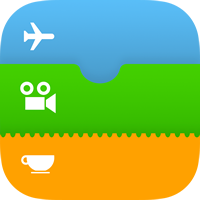
Не всем доступен Аппл Пей, система работает только у владельцев:
- iPhone 6 и новее,
- iPad Air 2 и свежее,
- iPad mini 3 и лучше,
- Apple Watch.
Единственная необходимая настройка – связать смартфон с картой или несколькими одновременно, в лишних действиях нет нужды.
Где можно оплачивать через Эпл Пей?
Перед тем, как платить Apple Pay с iPhone, в магазине нужно уточнить, поддерживает ли терминал данный способ оплаты. Сегодня к сервису подключено свыше 200 тысяч торговых сетей, в том числе популярный фастфуд McDonalds, Ашан, Пятёрочка, Эльдорадо, Burger King. В России количество точек ещё не слишком большое, но постепенно их становится больше.
Эпл Пей поддерживается рядом онлайн сервисов: Яндекс Такси, Аэрофлот, КиноПоиск, Lamoda, Ural Airlines. С полным списком можно ознакомиться на официальном сайте платёжной системы в России.
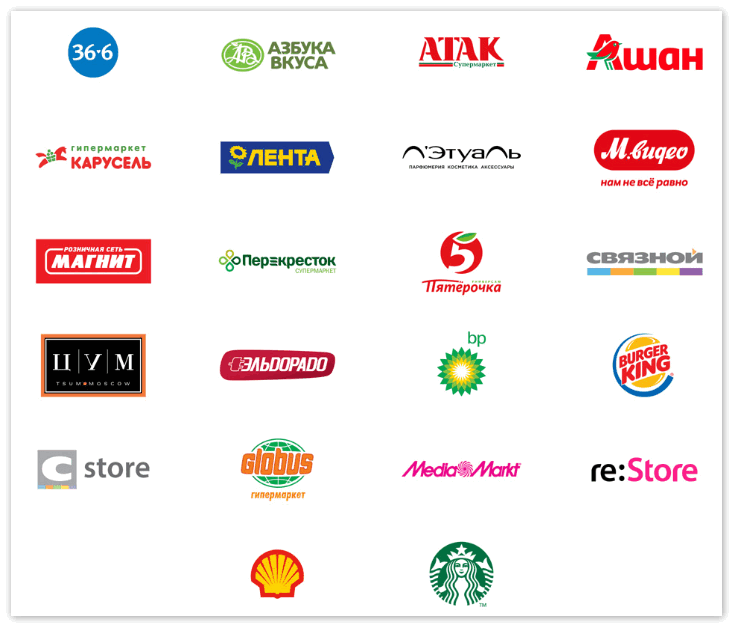
Сейчас в стране сервис поддерживает карты Виза и МастерКард ряда крупных банков:
- Альфа-банк,
- ГазПромБанк,
- ВТБ24,
- Аваль,
- Сбербанк,
- Тинькофф,
- Яндекс деньги.
Это не полный список банков, он постоянно обновляется.
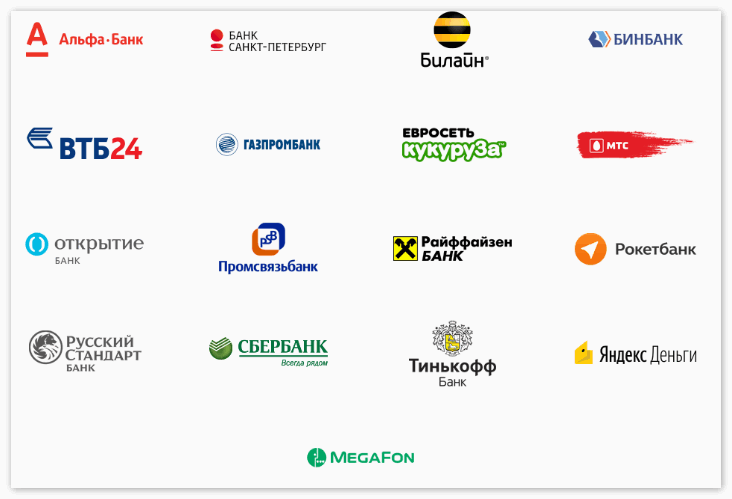
Защищенность платежей
Похитить данные пользователя невозможно, так как работает уникальная система защиты – вся информация о карте передаётся в виде токена (злоумышленники не могут получить данные о пользователе), для проведения платежа требуется подтверждение личности. Перед оплатой потребуется сканирование пальца дактилоскопическим датчиком (в iPhone 8 и ранних версиях), лица по технологии FaceID (для Айфон X) или двойное нажатие на боковую клавишу часов.
Компания Apple придерживается замысла максимальной конфиденциальности, так приложение не записывает проведённые транзакции, по которым пользователя можно идентифицировать.
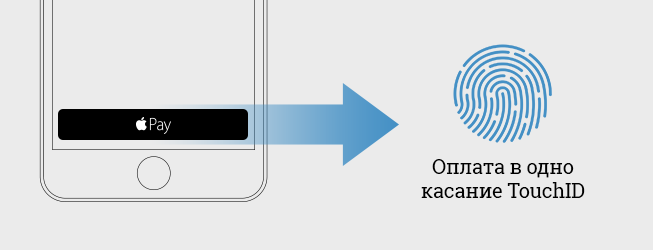
Удобство использования
Apple Pay – это действительно удобный сервис, в его пользу свидетельствует ряд аргументов:
- отпала необходимость в кошельке — наличные деньги и пластиковые карточки больше не нужны;
- провести оплату можно за несколько секунд, нужно лишь поднести смартфон или планшет к считающему устройству и подтвердить личность отпечатком пальца, сканированием лица; иногда сервис может потребовать подтверждение PIN-кодом;
- все данные обрабатываются за несколько секунд.
Как привязать и отключить карту
Пошаговая инструкция по привязке карты:
- Сделать тап по приложению Wallet. В смартфонах, поддерживающих сервис, оно устанавливается автоматически.
- В правой верхней части экрана появится синяя кнопка со значком плюса, на неё нужно нажать.
- Запустится камера, которую следует навести на пластиковую карту, а система отсканирует основные данные самостоятельно. Затем нажать «Далее».
- Данные передаются в банк или эмитент, иногда эти структуры требуют передачи дополнительных данных. Если нужно подтверждение, сообщение об этом придёт в приложение Wallet. Если всё в порядке, карта связана и готова к работе.
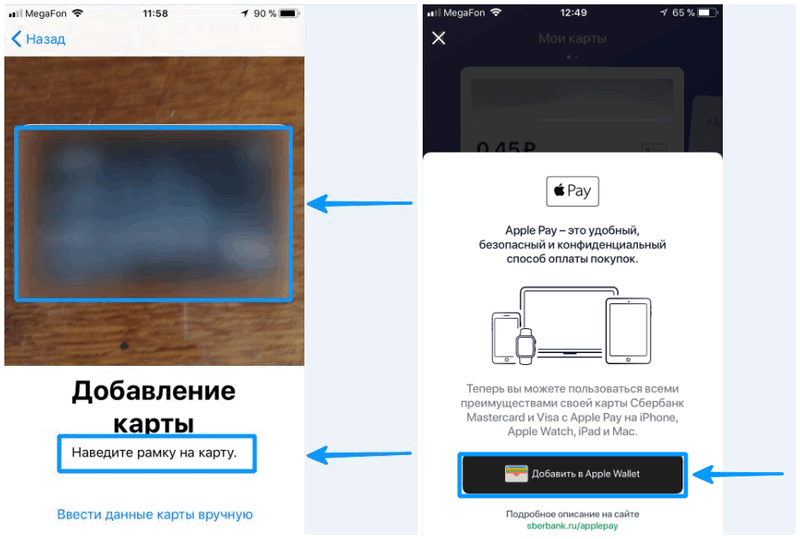
Для удаления старой карты стоит ещё раз нажать на Wallet, затем на карточку. В новом окне появится страница «Информация», где есть специальная опция «Удалить». Повторно подключить карту можно в любой момент.
«Сбербанк» — Apple Pay FAQ
Для настройки Apple Pay ваше устройство должно быть оснащено сканером отпечатков пальцев Touch ID. Также на устройстве должен быть совершен вход в учетную запись iCloud*.
Обратите внимание: чтобы настроить Apple Pay, вам потребуется подключение к интернету.
Для подключения Apple Pay необходимо добавить карту Сбербанка в приложение Wallet на вашем устройстве:
iPhone
- Откройте приложение Сбербанк Онлайн.
- Перейдите на страницу карты, нажмите на кнопку «Подключить Apple Pay» или «Подключить на iPhone».
- Следуя инструкциям, добавьте карту в приложение Wallet на ваш iPhone. Вам не потребуется сканировать банковскую карту и вводить коды из СМС и личные данные.
- После подключения статус карты на главной странице приложения Сбербанк Онлайн изменится.
Или:
- Убедитесь, что к вашей карте подключен мобильный банк
- Откройте приложение Wallet.
- Коснитесь значка «плюс» в правом верхнем углу.
- Чтобы добавить кредитную или дебетовую карту, связанную с вашей учётной записью iTunes, введите код безопасности этой карты. Или выберите «Добавить другую карту» и с помощью камеры введите данные карты.
Apple Watch
- Откройте приложение Сбербанк Онлайн на iPhone.
- Перейдите на страницу карты, нажмите на кнопку «Подключить Apple Pay» или «Подключить на Apple Watch».
- Следуя инструкциям, добавьте карту в приложение Wallet на Apple Watch. Вам не потребуется сканировать банковскую карту и вводить коды из СМС и личные данные.
- После подключения статус карты на главной странице приложения Сбербанк Онлайн изменится.
Или:
- Убедитесь, что к вашей карте подключен мобильный банк
- Откройте приложение Apple Watch на iPhone.
- Коснитесь «Wallet и Apple Pay» и выберите «Добавить кредитную или дебетовую карту».
- Чтобы добавить кредитную или дебетовую карту, связанную с вашей учётной записью iTunes, введите код безопасности этой карты. Или выберите «Добавить другую карту» и с помощью камеры введите данные карты.
iPad
- Убедитесь, что к вашей карте подключен мобильный банк
- Перейдите в Настройки.
- Коснитесь «Wallet и Apple Pay» и выберите «Добавить кредитную или дебетовую карту».
- Чтобы добавить кредитную или дебетовую карту, связанную с вашей учётной записью iTunes, введите код безопасности этой карты. Или выберите «Добавить другую карту» и с помощью камеры введите данные карты.
Примечание: iCloud — интернет-сервис компании Apple. Для входа в iCloud необходимо зайти в приложение «Настройки» на вашем устройстве и ввести свой Apple ID.
Возможные способы оплаты в учетной записи Apple ID
В этой статье описывается, какие способы оплаты можно использовать для приобретения музыки, фильмов, приложений, книг, дополнительного места в хранилище iCloud и многого другого.
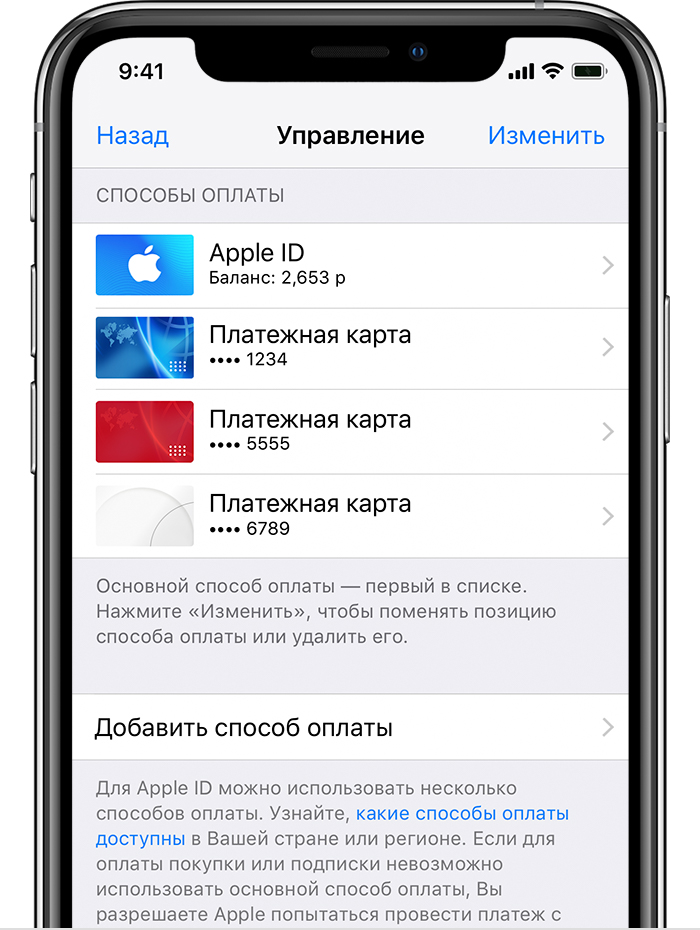
Способы оплаты, доступные в различных странах и регионах
США и Канада

Латинская Америка и страны Карибского бассейна
Ангилья
- Большинство кредитных и дебетовых карт
Антигуа и Барбуда
- Большинство кредитных и дебетовых карт
Аргентина
- Большинство кредитных и дебетовых карт
Багамские острова
- Большинство кредитных и дебетовых карт
Барбадос
- Большинство кредитных и дебетовых карт
Белиз
- Большинство кредитных и дебетовых карт
Бермудские острова
- Большинство кредитных и дебетовых карт
Боливия
- Большинство кредитных и дебетовых карт
Бразилия
Виргинские острова (Великобритания)
- Большинство кредитных и дебетовых карт
Каймановы острова
- Большинство кредитных и дебетовых карт
Чили
Колумбия
Коста-Рика
- Большинство кредитных и дебетовых карт
Доминика
- Большинство кредитных и дебетовых карт
Доминиканская Республика
- Большинство кредитных и дебетовых карт
Эквадор
- Большинство кредитных и дебетовых карт
Сальвадор
- Большинство кредитных и дебетовых карт
Гренада
- Большинство кредитных и дебетовых карт
Гватемала
- Большинство кредитных и дебетовых карт
Гайана
- Большинство кредитных и дебетовых карт
Гондурас
- Большинство кредитных и дебетовых карт
Ямайка
- Большинство кредитных и дебетовых карт
Мексик
Монтсеррат
- Большинство кредитных и дебетовых карт
Никарагуа
- Большинство кредитных и дебетовых карт
Панама
- Большинство кредитных и дебетовых карт
Парагвай
- Большинство кредитных и дебетовых карт
Перу
Сент-Китс и Невис
- Большинство кредитных и дебетовых карт
Сент-Люсия
- Большинство кредитных и дебетовых карт
Сент-Винсент и Гренадины
- Большинство кредитных и дебетовых карт
Суринам
- Большинство кредитных и дебетовых карт
Тринидад и Тобаго
- Большинство кредитных и дебетовых карт
Теркс и Кайкос
- Большинство кредитных и дебетовых карт
Уругвай
- Большинство кредитных и дебетовых карт
Венесуэла
- Большинство кредитных и дебетовых карт

Европа, Россия и Центральная Азия
Албания
- Большинство кредитных и дебетовых карт
Австрия
Беларусь
- Большинство кредитных и дебетовых карт
Бельгия
Босния и Герцеговина
- Большинство кредитных и дебетовых карт
Болгария
Хорватия
Кипр
Чешская Республика
Дания
Эстония
Финляндия
Франция
Грузия
- Большинство кредитных и дебетовых карт
Германия
Греция
Венгрия
Исландия
- Apple Pay3
- Большинство кредитных и дебетовых карт
Ирландия
Италия
Казахстан
Косово
- Большинство кредитных и дебетовых карт
Киргизия
- Большинство кредитных и дебетовых карт
Латвия
Литва
Люксембург
Мальта
Молдова
- Большинство кредитных и дебетовых карт
Черногория
- Большинство кредитных и дебетовых карт
Нидерланды
Северная Македония
- Большинство кредитных и дебетовых карт
Норвегия
Польша
Португалия
Румыния
Россия
Сербия
- Большинство кредитных и дебетовых карт
Словакия
Словения
Испания
Швеция
Швейцария
Таджикистан
- Большинство кредитных и дебетовых карт
Туркменистан
- Большинство кредитных и дебетовых карт
Украина
- Apple Pay1
- Большинство кредитных и дебетовых карт
Великобритания
Узбекистан
- Большинство кредитных и дебетовых карт

Африка
Алжир
- Большинство кредитных и дебетовых карт
Ангола
- Большинство кредитных и дебетовых карт
Бенин
- Большинство кредитных и дебетовых карт
Ботсвана
- Большинство кредитных и дебетовых карт
Буркина-Фасо
- Большинство кредитных и дебетовых карт
Камерун
- Большинство кредитных и дебетовых карт
Кабо-Верде
- Большинство кредитных и дебетовых карт
Чад
- Большинство кредитных и дебетовых карт
Конго, Демократическая Республика
- Большинство кредитных и дебетовых карт
Конго, Республика
- Большинство кредитных и дебетовых карт
Кот-д’Ивуар
- Большинство кредитных и дебетовых карт
Эсватини
- Большинство кредитных и дебетовых карт
Габон
- Большинство кредитных и дебетовых карт
Гамбия
- Большинство кредитных и дебетовых карт
Гана
- Большинство кредитных и дебетовых карт
Гвинея-Бисау
- Большинство кредитных и дебетовых карт
Кения
- Большинство кредитных и дебетовых карт
Либерия
- Большинство кредитных и дебетовых карт
Мадагаскар
- Большинство кредитных и дебетовых карт
Малави
- Большинство кредитных и дебетовых карт
Мали
- Большинство кредитных и дебетовых карт
Мавритания
- Большинство кредитных и дебетовых карт
Маврикий
- Большинство кредитных и дебетовых карт
Марокко
- Большинство кредитных и дебетовых карт
Мозамбик
- Большинство кредитных и дебетовых карт
Намибия
- Большинство кредитных и дебетовых карт
Нигер
- Большинство кредитных и дебетовых карт
Нигерия
Руанда
- Большинство кредитных и дебетовых карт
Сан-Томе и Принсипи
- Большинство кредитных и дебетовых карт
Сенегал
- Большинство кредитных и дебетовых карт
Сейшельские острова
- Большинство кредитных и дебетовых карт
Сьерра-Леоне
- Большинство кредитных и дебетовых карт
ЮАР
Танзания
Тунис
- Большинство кредитных и дебетовых карт
Уганда
- Большинство кредитных и дебетовых карт
Замбия
- Большинство кредитных и дебетовых карт
Зимбабве
- Большинство кредитных и дебетовых карт

Азиатско-Тихоокеанский регион
Австралия
Бутан
- Большинство кредитных и дебетовых карт
Бруней
- Большинство кредитных и дебетовых карт
Камбоджа
Китай континентальный
Фиджи
- Большинство кредитных и дебетовых карт
Гонконг
Индия
Индонезия
Япония
Лаос
- Большинство кредитных и дебетовых карт
Макао
- Большинство кредитных и дебетовых карт
Малайзия
Мальдивы
- Большинство кредитных и дебетовых карт
Микронезия
- Большинство кредитных и дебетовых карт
Монголия
- Большинство кредитных и дебетовых карт
Мьянма
- Большинство кредитных и дебетовых карт
Науру
- Большинство кредитных и дебетовых карт
Непал
- Большинство кредитных и дебетовых карт
Новая Зеландия
Пакистан
Палау
- Большинство кредитных и дебетовых карт
Папуа-Новая Гвинея
- Большинство кредитных и дебетовых карт
Филиппины
Сингапур
Соломоновы острова
- Большинство кредитных и дебетовых карт
Южная Корея
Шри-Ланка
- Большинство кредитных и дебетовых карт
Тайвань
Таиланд
Тонга
- Большинство кредитных и дебетовых карт
Вануату
- Большинство кредитных и дебетовых карт
Вьетнам

Ближний Восток
Афганистан
- Большинство кредитных и дебетовых карт
Армения
- Большинство кредитных и дебетовых карт
Азербайджан
- Большинство кредитных и дебетовых карт
Бахрейн
Египет
Ирак
- Большинство кредитных и дебетовых карт
Израиль
Иордания
- Большинство кредитных и дебетовых карт
Кувейт
Ливан
- Большинство кредитных и дебетовых карт
Ливия
- Большинство кредитных и дебетовых карт
Оман
Катар
Саудовская Аравия
Турция
ОАЭ
Йемен
- Большинство кредитных и дебетовых карт

Дополнительная информация
- Узнайте, как выставляются счета за покупки, если у вас указано несколько способов оплаты.
- Если вы столкнулись с проблемой при добавлении способа оплаты для совершения покупок в магазинах App Store, iTunes Store и Apple Books, возможно, вам потребуется обратиться за помощью в свое финансовое учреждение.
- Если служба Apple Pay доступна в качестве способа оплаты для идентификатора Apple ID в вашей стране или регионе, вы можете добавить ее. Узнайте больше о том, как настроить службу Apple Pay.
- Любые комиссии за операции по карте, начисленные ее эмитентом, оплачивает клиент. Если у вас есть вопросы о сборах, обратитесь к эмитенту карты.
- Убедитесь, что адрес выставления счетов, используемый для способа оплаты, совпадает с адресом выставления счетов, указанным в идентификаторе Apple ID. В некоторых случаях необходимо совершить звонок в банк или финансовое учреждение для подтверждения международных или онлайн-покупок. Также может потребоваться подтверждение номера мобильного телефона, привязанного к способу оплаты.
- Если не удается связаться с платежной службой (например, PayPal или Alipay), сначала выполните вход в систему на веб-сайте этой службы и проверьте правильность финансовых данных.
- Доступность магазинов зависит от страны или региона. Узнайте, какие магазины доступны в вашей стране или регионе.
- Для использования службы Apple Pay необходимо включить двухфакторную аутентификацию.
- Вас могут попросить подтвердить вашу учетную запись у поставщика способа оплаты.
- Если служба Apple Pay используется на территории Европы, совершайте оплату с любой поддерживаемой карты, добавленной в Wallet на вашем устройстве. Узнайте подробнее о выставлении счетов и покупках на территории Европы.
- Этот способ оплаты нельзя использовать для функции «Семейный доступ».
- Вам необходимо указать номер мобильного телефона, зарегистрированный банком-эмитентом вашей карты. К некоторым картам не привязывается номер мобильного телефона. В таком случае необходимо обратиться в банк для перевыпуска или замены карты.
- В системе TrueMoney вам потребуется указать номер мобильного телефона, привязанный к вашему счету TrueMoney.
Информация о продуктах, произведенных не компанией Apple, или о независимых веб-сайтах, неподконтрольных и не тестируемых компанией Apple, не носит рекомендательного или одобрительного характера. Компания Apple не несет никакой ответственности за выбор, функциональность и использование веб-сайтов или продукции сторонних производителей. Компания Apple также не несет ответственности за точность или достоверность данных, размещенных на веб-сайтах сторонних производителей. Обратитесь к поставщику за дополнительной информацией.
Дата публикации:
Об Apple Pay — Поддержка Apple
Apple Pay предлагает простой, безопасный и приватный способ оплаты на iPhone, iPad, Apple Watch и Mac без физической карты или наличных.
Что нужно для использования Apple Pay
Добавить карточку в приложение Кошелек
Вы можете начать использовать Apple Pay, как только добавите свою кредитную, дебетовую или предоплаченную карту в кошелек.Не забудьте добавить свои карты на любое устройство, которое вы хотите использовать с Apple Pay.
На своем iPhone, Apple Watch, iPad или Mac с Touch ID вы можете использовать Apple Pay, как только добавите свою кредитную, дебетовую или предоплаченную карту в Кошелек.
Если вы не можете добавить карту в кошелек, посмотрите, что вы можете сделать.


Вернитесь и получите возмещение за товары, которые вы купили в Apple Pay в магазине
Кассир может использовать номер счета устройства для обработки вашего возврата.Чтобы найти номер учетной записи устройства на вашем iPhone или iPad:
- Откройте приложение «Настройки».
- Прокрутите вниз до кошелька и Apple Pay.
- Нажмите на карту.
для Apple Watch:
- Откройте приложение Apple Watch на вашем iPhone.
- Перейдите на вкладку «Мои часы» и коснитесь «Кошелек и Apple Pay».
- Нажмите на свою карту.
Если кассиру нужны реквизиты вашей карты:
- На устройстве, которое вы использовали для покупки товара, выберите карту, которую хотите вернуть, в Apple Pay.
- На своем iPhone поднесите устройство к ридеру и авторизуйтесь.
- На Apple Watch дважды нажмите боковую кнопку и удерживайте дисплей Apple Watch в пределах нескольких сантиметров от бесконтактного считывателя.
Для товаров, которые вы купили с помощью карты Suica в Apple Pay, верните товар в тот же терминал, где вы совершили покупку, прежде чем использовать Suica для совершения другой покупки в Apple Pay.
Может потребоваться несколько дней для того, чтобы возмещение появилось в выписке по вашей карте.
Узнайте, как получить возмещение при возврате товара, приобретенного с помощью Apple Card.

Проверьте свои последние транзакции
- Откройте приложение Кошелек на вашем iPhone.
- Нажмите на карту, для которой вы хотите проверить транзакции.
- Нажмите транзакцию, чтобы увидеть больше деталей.
В зависимости от банка или эмитента карты вы можете видеть только транзакции, совершенные с вашего устройства. Или вы можете увидеть все транзакции, сделанные с вашей кредитной, дебетовой или предоплаченной карты, включая все устройства Apple Pay и вашу физическую карту.
Чтобы проверить свои последние транзакции в приложении Watch на вашем iPhone:
- Откройте приложение Watch на вашем iPhone.
- Прокрутите вниз и нажмите Кошелек и Apple Pay.
- Нажмите на карту, затем нажмите вкладку «Операции».
Некоторые банки или эмитенты карт предоставляют кошельку только начальные суммы авторизации, которые могут отличаться от итоговой суммы транзакции. Для таких мест, как рестораны, автозаправочные станции, гостиницы и компании по аренде автомобилей, суммы транзакций в приложении «Кошелек» могут отличаться от указанных в вашем заявлении. Всегда обращайтесь к выписке из вашего банка или эмитента для получения окончательной информации о транзакции. Для Apple Cash вы можете получить выписку на ваш электронный адрес Apple ID.
Вы также можете просмотреть отдельные транзакции Apple Card.

Насколько безопасна Apple Pay?
Apple Pay безопаснее, чем использование пластиковой кредитной, дебетовой или предоплаченной карты. Каждая транзакция на вашем iPhone, iPad или Mac требует от вас аутентификации с помощью Face ID, Touch ID или вашего пароля. Ваши Apple Watch защищены паролем, который известен только вам, и ваш пароль требуется каждый раз, когда вы надеваете Apple Watch или когда вы платите с помощью Apple Pay.Номер вашей карты и идентификационные данные не передаются продавцу, а ваши действительные номера карт не хранятся на вашем устройстве или на серверах Apple.
Когда вы расплачиваетесь в магазинах, ни Apple, ни ваше устройство не отправляют действительные номера карт продавцам. Когда вы оплачиваете в приложениях и в Интернете в Safari, 3 , продавец будет получать только такую информацию, как имя, адрес электронной почты, адреса выставления счетов и доставки, которые вы разрешаете передавать для выполнения вашего заказа. Apple Pay сохраняет анонимную информацию о транзакции, например приблизительную сумму покупки.Эта информация не может быть связана с вами и никогда не включает в себя то, что вы покупаете. Приложения, использующие Apple Pay, должны иметь политику конфиденциальности, которую вы можете просматривать, которая регулирует использование ваших данных.
Узнайте больше о безопасности и конфиденциальности Apple Pay.

Что делать для Apple Pay при отсутствии или краже устройств
Используйте свои пластиковые кредитные, дебетовые или предоплаченные карты после приостановки или удаления карт в кошельке
Когда вы приостанавливаете или удаляете свои карты в Кошельке, вы можете продолжать использовать свои пластиковые карты.Приостановлен или удален только номер учетной записи вашего устройства.

- Apple Card выдается Goldman Sachs Bank USA, отделение в Солт-Лейк-Сити. Apple Card доступна только в Соединенных Штатах.
- Отправка и получение денег с помощью Apple Pay и карты Apple Cash — это услуги, предоставляемые Green Dot Bank, участником FDIC.Эта функция доступна только в США.
- В Китае вы можете использовать Apple Pay в Интернете в Safari только на совместимых моделях iPhone и iPad с iOS 11.2 или более поздней версии.
- Убедитесь, что вы входите в iCloud на всех ваших устройствах. На вашем iOS-устройстве вам нужно установить Face ID, Touch ID или пароль. На Apple Watch вам нужно установить пароль. Если вы выйдете из iCloud или удалите свой пароль, с этого устройства будут удалены все кредитные, дебетовые, предоплаченные, студенческие билеты, транзитные карты и карты Suica.
Информация о продуктах, не произведенных Apple, или независимых веб-сайтах, не контролируемых или не протестированных Apple, предоставляется без рекомендации или одобрения. Apple не несет никакой ответственности в отношении выбора, производительности или использования сторонних веб-сайтов или продуктов.Apple не делает никаких заявлений относительно точности или надежности сторонних веб-сайтов. Свяжитесь с продавцом для получения дополнительной информации.
Дата публикации:
,
Как сделать платежи Apple Card
Узнайте, как сделать платеж, проверьте свой баланс и выберите источник оплаты.
Если вы испытываете финансовые трудности из-за пандемии COVID-19, вы можете зарегистрироваться в нашей Программе поддержки клиентов, которая позволит вам пропустить платеж Apple Card в июле без каких-либо процентов.
Проверьте свой баланс
Чтобы увидеть баланс своей карты, откройте приложение «Кошелек» на своем iPhone и нажмите «Apple Card». 1 Баланс карты отображается под вашей картой. Баланс карты включает все новые расходы и любой оставшийся ежемесячный баланс. Если у вас есть Ежемесячные платежи Apple Card, то на вашем балансе учитывается ежемесячный платеж, начисленный недавно.
Вы можете оплачивать покупки только после их очистки, поэтому Баланс карты будет по-прежнему отражать ожидающие транзакции, даже если вы делаете максимальный платеж.
Найдите свой ежемесячный баланс
Ежемесячный баланс включает все ваши расходы в течение календарного месяца (за исключением любых ожидающих транзакций), процентные платежи и кредиты, размещенные на вашем счете. Сюда также входит остаток средств за предыдущий месяц.Если у вас есть ежемесячные платежи Apple Card, * ваш ежемесячный баланс включает беспроцентный ежемесячный платеж. Когда вы оплачиваете ежемесячный баланс, он прекращает начисление дополнительных процентов на ваш счет.
- Откройте приложение Кошелек на вашем iPhone и нажмите Apple Card.
- Нажмите, чтобы оплатить.
- Ваш ежемесячный баланс автоматически выбирается, и вы видите зеленую галочку.
Если вы уже заплатили часть своего ежемесячного баланса, отображается ваш оставшийся ежемесячный баланс.Если вы ежемесячно выплачиваете свой ежемесячный остаток до установленной даты, с вас не начисляются проценты.
* Переменные APR варьируются от 10,99 до 21,99 процента в зависимости от кредитоспособности. Цены на 1 апреля 2020 года.
Найдите минимальный платеж за
Минимальный платеж — это минимальная сумма, которую вы должны заплатить на свой баланс Apple Card, чтобы поддерживать свою учетную запись в актуальном состоянии.
- Откройте приложение Кошелек на вашем iPhone и нажмите Apple Card.
- Нажмите, чтобы оплатить.
- Нажмите и сдвиньте против часовой стрелки, пока колесо не станет красным и не остановится.
- Вы видите минимальный платеж за.
Когда ваш минимальный платеж подлежит оплате, отображается сумма платежа с суммой ниже вашей Apple Card. Если вы купили iPhone, iPad, Mac или другой подходящий продукт Apple с Ежемесячным платежом Apple Card, ваш ежемесячный взнос включается в минимальную сумму платежа.

Как сделать платеж
Настройка плановых платежей для Apple Card
- Откройте приложение Кошелек на вашем iPhone и нажмите Apple Card.
- Нажмите кнопку «Дополнительно», нажмите «Запланированные платежи», затем нажмите «Продолжить».
- Нажмите «Оплатить мой счет», чтобы оплатить предыдущий ежемесячный баланс, или нажмите «Оплатить другую сумму», чтобы выбрать сумму. Затем нажмите следующее:
- Если вы выбрали Оплатить мой счет, выберите, когда вы хотите, чтобы ваш платеж был выполнен, затем нажмите Далее.
- Если вы выбрали Оплатить другую сумму, выберите сумму платежа, когда вы хотите, чтобы платеж повторился, когда вы хотите сделать первый платеж, затем нажмите Далее.
- Подтвердите с помощью идентификатора лица, идентификатора касания или пароля.
- Нажмите Готово.
Если вы хотите изменить запланированный платеж, сначала нужно отменить текущий запланированный платеж. Просто нажмите кнопку «Дополнительно», затем нажмите запланированный платеж в разделе «Запланированные платежи». Нажмите «Отменить платеж» и снова нажмите «Отменить платеж», чтобы подтвердить свой выбор.
Внесите разовый платеж
Заплатите сейчас
Чтобы сделать немедленный разовый платеж, выполните следующие действия:
- Откройте приложение Кошелек на вашем iPhone и нажмите Apple Card.
- Нажмите, чтобы оплатить.
- Удерживайте и сдвиньте колесо оплаты, чтобы выбрать сумму платежа.
- Нажмите «Оплатить сейчас», чтобы мгновенно произвести платеж, а затем следуйте инструкциям на экране.
Оплата позже
Вот как можно запланировать разовый платеж:
- Откройте приложение «Кошелек» на iPhone, нажмите «Apple Card», затем нажмите, чтобы оплатить.
- Удерживая и сдвинув колесико платежа, выберите сумму платежа, затем нажмите «Оплатить позже».
- Выберите дату, когда вы хотите произвести платеж. **
- Нажмите «Оплатить» на [выбранную вами дату], затем следуйте инструкциям на экране.

Внесите дополнительные платежи с помощью Apple Card Ежемесячные платежи
Если вы платите минимальный платеж каждый месяц, вы автоматически оплачиваете ежемесячные платежи Apple Card.Чтобы внести дополнительный платеж или погасить остаток в рассрочку, вам необходимо оплатить максимальный платеж за все другие покупки Apple Card, прежде чем дополнительные платежи могут быть применены к остатку в рассрочку.
Ежемесячные платежи Apple Card
являются беспроцентными, и все другие покупки, которые вы совершаете с помощью своей Apple Card, имеют переменную APR. Когда вы сначала оплачиваете баланс Apple Card, вы можете уменьшить или отменить начисление процентов.
Если вы заплатите больше в счет остатка в рассрочку, вы можете уменьшить количество платежей, но вам все равно придется оплатить рассрочку в следующем месяце.
Если ваш iPhone или iPad недоступен
Если ваш iPhone отсутствует или украден, вы можете позвонить специалисту Apple Card, чтобы сделать платеж. Вы также можете попросить специалиста Apple Card помочь вам настроить регулярные платежи, чтобы вы не пропустили платеж.
Если вы добавили свою Apple Card на другой iPhone, вы можете сделать платеж или настроить запланированные платежи в приложении Кошелек на этом iPhone. Если вы добавили свою Apple Card в свой iPad, вы можете перейти в «Настройки»> «Кошелек и Apple Pay»> «Apple Card», затем нажать «Внести платеж» или настроить запланированные платежи.

Выберите или измените источник оплаты
Добавьте банковский счет, который вы можете использовать для совершения платежей, или используйте Apple Cash для погашения остатка на вашей Apple Card. В первый раз, когда вы решите добавить банковский счет, вас спросят, хотите ли вы добавить тот же банковский счет, который вы используете в Apple Cash.Если вы выберете Да, банковский счет будет добавлен автоматически.
Добавить банковский счет
- Получите номер своего банковского счета и номер банковского маршрута.
- Откройте приложение Кошелек на вашем iPhone и нажмите Apple Card.
- Нажмите кнопку «еще».
- Прокрутите вниз и нажмите Банковские счета.
- Нажмите Добавить банковский счет, затем следуйте инструкциям на экране.
Вы можете добавить несколько банковских счетов для осуществления платежей.Первый банковский счет, который вы добавите, будет вашим банковским счетом по умолчанию.
Удалить банковский счет
Перед удалением банковского счета вы должны удалить все платежи, которые вы настроили, используя этот банковский счет.
Затем откройте приложение Wallet на своем iPhone и выполните следующие действия:
- Нажмите Apple Card.
- Нажмите кнопку «еще».
- Прокрутите вниз и нажмите Банковские счета.
- Нажмите Редактировать.
- Нажмите кнопку удаления.
Оплатить с помощью Apple Cash или другого банковского счета
Если вы выберете «Оплатить сейчас», вы можете использовать свой остаток денежных средств Apple для немедленного единовременного платежа. Если остаток на вашем счету Apple Cash меньше суммы вашего платежа, оставшаяся сумма выплачивается с вашего банковского счета по умолчанию.
Вы также можете выбрать другой банковский счет для оплаты баланса Apple Card:
- Откройте приложение Кошелек на вашем iPhone и нажмите Apple Card.
- Нажмите, чтобы оплатить.
- Выберите сумму платежа и нажмите кнопку «Оплатить сейчас».
- Нажмите на свой банковский счет, затем выберите другой банковский счет.
- Нажмите кнопку «Назад» и выполните аутентификацию с помощью идентификатора лица, идентификатора касания или пароля, чтобы совершить платеж.
Включение или отключение платежей с помощью Apple Cash
Если вы хотите оплатить только со своего банковского счета, не используя остаток средств на Apple Cash, выполните следующие действия:
- Откройте приложение Кошелек на вашем iPhone и нажмите Apple Card.
- Нажмите, чтобы оплатить.
- Выберите сумму платежа и нажмите «Оплатить сейчас».
- Нажмите на свой банковский счет, затем включите или выключите Apple Cash.
- Нажмите кнопку «Назад», затем выполните аутентификацию с помощью идентификатора лица, идентификатора касания или пароля для осуществления платежа.

Посмотреть историю платежей
Чтобы просмотреть историю платежей, выполните следующие действия:
- Откройте приложение Кошелек на вашем iPhone и нажмите Apple Card.
- Баланс карты касания.
- Прокрутите вниз и выберите заявление, которое вы хотите просмотреть.
Рядом с платежами и кредитами отображается сумма платежей и кредитов за выбранный месяц. Если вы хотите загрузить PDF с выпиской, нажмите «Загрузить PDF с выпиской». Платежи и кредиты включают в себя платежи, которые вы могли совершить, возмещение за покупки, которые вы вернули, и кредиты, которые вы могли получить в результате спора по транзакции.
Вы также можете просмотреть отдельные платежи.Просто откройте приложение Кошелек на вашем iPhone и коснитесь Apple Card. Затем прокрутите последние транзакции, пока не увидите платежную транзакцию. Чтобы просмотреть информацию об оплате, нажмите транзакцию, затем снова нажмите ее на следующем экране.

- Apple Card выдается Goldman Sachs Bank USA, отделение в Солт-Лейк-Сити.
Информация о продуктах, не произведенных Apple, или независимых веб-сайтах, не контролируемых или не протестированных Apple, предоставляется без рекомендации или одобрения. Apple не несет никакой ответственности в отношении выбора, производительности или использования сторонних веб-сайтов или продуктов.Apple не делает никаких заявлений относительно точности или надежности сторонних веб-сайтов. Свяжитесь с продавцом для получения дополнительной информации.
Дата публикации:
,
Настройка Apple Pay — поддержка Apple
Начните с добавления кредитных, дебетовых или предоплаченных карт на iPhone, iPad, Apple Watch или Mac.
Вот что вам нужно, чтобы использовать Apple Pay в поддерживаемых регионах:
Если вы хотите использовать Apple Pay с более чем одним устройством, вам необходимо добавить свою карту на каждое устройство.Для начала выберите ваше устройство ниже. После настройки Apple Pay на iPhone или Apple Watch вы можете использовать свои карты в Интернете в Safari 3 на некоторых моделях Mac, одновременно войдя в iCloud. В Apple Watch Series 3 и более поздних версиях, а также в iPhone 8 и iPhone 8 Plus и более поздних версиях на устройство можно добавить до 12 карт. На более ранних моделях вы можете добавить до восьми карт на устройство.
Ваша Apple Card 4 автоматически добавляется в Wallet и Safari AutoFill на устройстве, которое вы использовали для подачи заявки на Apple Card.Вы также можете добавить Apple Card на свой iPad, Apple Watch или модель Mac с помощью Touch ID.
В Соединенных Штатах вы также можете отправлять и получать деньги с друзьями и семьей с помощью Apple Pay и использовать Apple Cash на своем iPhone, iPad или Apple Watch. 5 И вы можете совершать платежи участвующим предприятиям в Business Chat на своем iPhone, iPad или iPod touch.
В некоторых странах и регионах вы также можете добавлять в кошелек карточки магазинов, посадочные талоны, билеты в кино, купоны, карточки поощрений и студенческие билеты.Получить помощь при добавлении вашей карты в кошелек.

Добавить карту на свой iPhone
- Перейти к кошельку и нажмите.
- Следуйте инструкциям, чтобы добавить новую карту. Посмотрите демо, чтобы увидеть, как это работает. Если вас попросят добавить карту, которую вы используете со своим Apple ID, карты на других устройствах или карты, которые вы недавно удалили, выберите их, а затем введите коды безопасности карты.Вам может потребоваться загрузить приложение из своего банка или эмитента карты, чтобы добавить карту в кошелек. На материковой части Китая вам может потребоваться создать или обновить 6-значный код доступа.
- Нажмите Далее. Ваш банк или эмитент карты проверит вашу информацию и решат, можете ли вы использовать свою карту в Apple Pay. Если вашему банку или эмитенту потребуется дополнительная информация для подтверждения вашей карты, они попросят вас об этом. Когда у вас есть информация, вернитесь в кошелек и нажмите на свою карту.
- После того, как ваш банк или эмитент подтвердит вашу карту, нажмите Далее.Тогда начните использовать Apple Pay.
Получите помощь при добавлении вашей карты в кошелек.


Добавить карту на Apple Watch
- Откройте приложение Apple Watch на своем iPhone и перейдите на вкладку My Watch.Если у вас есть несколько часов, выберите один.
- Нажмите Кошелек и Apple Pay.
- Следуйте инструкциям, чтобы добавить карту. 6 Чтобы добавить новую карту, нажмите Добавить карту. Если вас попросят добавить карту, которую вы используете со своим Apple ID, карты на других устройствах или карты, которые вы недавно удалили, выберите их, а затем введите коды безопасности карты. На материковой части Китая вам может потребоваться создать или обновить 6-значный код доступа.
- Нажмите Далее. Ваш банк или эмитент карты проверит вашу информацию и решат, можете ли вы использовать свою карту в Apple Pay.Если вашему банку или эмитенту потребуется дополнительная информация для подтверждения вашей карты, они попросят вас об этом. Когда у вас будет информация, вернитесь в раздел «Кошелек и Apple Pay» и нажмите на свою карту.
- После того, как ваш банк или эмитент подтвердит вашу карту, нажмите Далее. Тогда начните использовать Apple Pay.
Узнайте, как добавить Apple Card в кошелек на своих Apple Watch. 4
И узнайте, что делать, если вы не можете добавить свою карту в кошелек.

Добавить карту на свой Mac
Чтобы добавить карту в Apple Pay, вам понадобится модель Mac с Touch ID.На моделях Mac без встроенного Touch ID вы можете совершить покупку с помощью Apple Pay на подходящем iPhone или Apple Watch. На iPhone перейдите в «Настройки»> «Кошелек и Apple Pay» и включите «Разрешить платежи на Mac».
Вот как можно добавить карту в модель Mac с помощью Touch ID:
- На вашей модели Mac с Touch ID перейдите в «Системные настройки»> «Кошелек и Apple Pay».
- Нажмите Добавить карту. 3,6
- Следуйте инструкциям, чтобы добавить новую карту. Если вас попросят добавить карту, которую вы используете со своим Apple ID, просто введите код безопасности.
- Нажмите Далее. Ваш банк или эмитент карты проверит вашу информацию и решат, можете ли вы добавить свою карту в Apple Pay. Если вашему банку или эмитенту потребуется дополнительная информация для подтверждения вашей карты, они попросят вас об этом. Если у вас есть информация, вернитесь в Системные настройки> Кошелек и Apple Pay и нажмите на свою карту.
- После того, как ваш банк или эмитент подтвердит вашу карту, нажмите Далее. Тогда начните использовать Apple Pay.
Узнайте, как добавить Apple Card в Wallet на вашем Mac. 4
И узнайте, что делать, если вы не можете добавить свою карту в кошелек.
Персональные платежи через Apple Pay и Apple Cash недоступны в macOS.

Что дальше
После того, как вы добавите свои карты на каждое из ваших устройств, вы можете начать использовать Apple Pay:
- Чтобы совершать покупки в магазинах, вам нужен ваш iPhone или Apple Watch. 7
- Чтобы платить в приложениях, вам нужен ваш iPhone, iPad или Apple Watch.
- Чтобы оплатить в Интернете в Safari, 3 вам нужно одно из следующих:
- Модель вашего Mac с Touch ID
- Ваш Mac и ваш iPhone или Apple Watch
- Ваш iPhone или iPad
- Чтобы отправлять и получать деньги с помощью Apple Pay или использовать Apple Cash, вам нужен ваш iPhone, iPad или Apple Watch. Эти функции доступны только в США.
- Чтобы ездить транзитом, вам нужен ваш iPhone или Apple Watch. 7
- Для оплаты в деловом чате вам нужен ваш iPhone, iPad или iPod touch.
- Чтобы оплатить студенческий билет, вам нужен iPhone или Apple Watch.


- Убедитесь, что вы входите в iCloud на всех ваших устройствах. На вашем iOS-устройстве вам нужно установить Face ID, Touch ID или пароль.На Apple Watch вам нужно установить пароль. Если вы выйдете из iCloud или удалите свой пароль, с этого устройства будут удалены все кредитные, дебетовые, предоплаченные, транзитные, студенческие карточки и карточки Suica.
- Apple Pay недоступно для детей младше 13 лет. Возраст зависит от страны или региона.
- На материковой части Китая вы можете использовать Apple Pay в Интернете в Safari только на совместимых моделях iPhone и iPad с iOS 11.2 или более поздней версии. В Нидерландах вы можете использовать Apple Pay в Интернете только на совместимом iPhone или iPad.
- Apple Card выдается Goldman Sachs Bank USA, отделение в Солт-Лейк-Сити. Apple Card доступна только в Соединенных Штатах.
- Отправка и получение денег с помощью Apple Pay и карты Apple Cash — это услуги, предоставляемые Green Dot Bank, участником FDIC. Apple Cash доступен только в США. Узнайте больше об Условиях и положениях.
- В Италии карты Maestro нельзя добавить на iPad или Mac. В Австралии вы не можете добавлять карты eftpos на модель iPad или Mac с Touch ID.В Нидерландах вы можете добавить карты Maestro на все совместимые устройства, кроме Mac.
- В Японии вы также можете добавить карты Suica в Apple Pay. В материковой части Китая вы можете добавить транзитные карты в Apple Pay. Узнайте, какие модели iPhone и Apple Watch совместимы с Suica в Японии и с транзитом на материковой части Китая.
Информация о продуктах, не произведенных Apple, или независимых веб-сайтах, не контролируемых или не протестированных Apple, предоставляется без рекомендации или одобрения.Apple не несет никакой ответственности в отношении выбора, производительности или использования сторонних веб-сайтов или продуктов. Apple не делает никаких заявлений относительно точности или надежности сторонних веб-сайтов. Свяжитесь с продавцом для получения дополнительной информации.
Дата публикации:
,
Узнайте о ежемесячных платежах Apple Card, просмотрите их в кошельке и узнайте, как платить каждый месяц.
Если вы испытываете финансовые трудности из-за пандемии COVID-19, вы можете зарегистрироваться в нашей Программе поддержки клиентов, которая позволит вам пропустить платеж Apple Card в июле без каких-либо процентов.
Просмотр ежемесячных платежей Apple Card

Оплатите свой ежемесячный взнос
Ваш минимальный платеж за Apple Card включает ежемесячную выплату Apple Card.Когда вы платите минимальный платеж каждый месяц, вы автоматически оплачиваете ежемесячный взнос за каждый из ваших планов рассрочки.
доплата
Если вы хотите доплатить за ежемесячные платежи Apple Card, вы можете оплатить досрочно. Прежде чем вы сможете оплатить досрочно, вам необходимо оплатить весь остаток на карте Apple Card.
, чтобы заплатить рано:
- Откройте приложение «Кошелек» и нажмите «Apple Card».
- Нажмите кнопку «Дополнительно», затем нажмите «Ежемесячные платежи».Если у вас есть несколько ежемесячных платежей, вы видите баланс для всех ваших ежемесячных платежей.
- Нажмите Оплатить досрочно, затем нажмите Продолжить.
- Выберите сумму для оплаты, затем нажмите «Оплатить сейчас» или «Оплатить позже» и следуйте инструкциям на экране.
Если вы не платите ежемесячный взнос, с вас не взимается плата или проценты. Чтобы ваша учетная запись была в хорошем состоянии, вносите ежемесячные платежи вовремя, как часть минимального платежа Apple Card, подлежащего оплате каждый месяц.
Просмотреть историю платежей в рассрочку на Apple Card
- Откройте приложение «Кошелек» и нажмите «Apple Card».
- Нажмите Ежемесячные платежи.
- Если у вас есть несколько ежемесячных платежей Apple Card, коснитесь устройства, для которого вы хотите просматривать ежемесячные платежи.

Об Apple Card Ежемесячные платежи
Ежемесячные платежи Apple Card
позволяют легко оплачивать новый iPhone, iPad, Mac или другой подходящий продукт Apple с беспроцентными низкими ежемесячными платежами. 1 Вы получаете 3% ежедневных денежных средств сразу, когда ваше устройство поставляется или когда вы покупаете новое устройство в магазине Apple.
Вы можете использовать Ежемесячные платежи Apple Card, чтобы купить более одного устройства. Каждое новое устройство, которое вы покупаете, имеет собственный план рассрочки. Сумма, которую вы финансируете за каждое устройство, вычитается из вашего доступного кредита Apple Card. Количество устройств, которые вы можете купить с помощью Ежемесячных платежей Apple Card, ограничено только имеющимся кредитом.
Как рассчитываются ежемесячные платежи
Общая сумма, которую вы финансируете для своего нового устройства, делится на беспроцентные ежемесячные платежи.Каждый взнос включен в минимальный платеж вашей Apple Card и оплачивается каждый месяц в течение срока действия рассрочки платежа.
Общая сумма, которую вы финансируете, увеличивается, если вы покупаете план AppleCare +. Если вы используете программу Apple Trade In, ваша общая сумма финансирования уменьшается на сумму, которую вы получаете за старое устройство.
Налоги и стоимость доставки списываются с вашей Apple Card и зависят от переменной APR вашей Apple Card. Налоги и стоимость доставки не включены в ваши ежемесячные платежи.
Ежемесячные платежи и баланс вашей Apple Card
Когда вы получаете ежедневные наличные
При покупке нового iPhone, iPad, Mac или другого подходящего продукта Apple с ежемесячными платежами Apple Card вы получаете 3% ежедневных денежных средств от общей суммы, которую вы финансируете. Это включает налоги и транспортные расходы.
Вы получаете свои ежедневные деньги, когда ваше устройство поставляется или когда вы покупаете его в магазине Apple.
Если вы не настроили Apple Cash, ваши ежедневные деньги накапливаются, и вы можете применить их к балансу Apple Card.

Когда ваши ежемесячные платежи начинаются
Ежемесячные платежи Apple Card
оплачиваются по выписке по Apple Card в последний день месяца. Ваш первый ежемесячный взнос оплачивается в конце того же месяца, в который поступило ваше устройство или вы забрали его в магазине Apple.

При возврате устройства, которое вы купили с помощью Ежемесячных платежей Apple Card
Когда вы возвращаете приобретенное вами устройство, оставшиеся ежемесячные платежи закрываются, а полученные вами ежедневные денежные средства списываются с вашей Apple Card. Ежемесячная выплата Apple Card для устройства, которое вы вернули, зачисляется на сумму, оставшуюся до этой суммы в рассрочку.Если остаток остается, он применяется к вашей учетной записи Apple Card для покрытия других транзакций, которые вы могли совершить.
- Переменная APR
- варьируется от 10,99% до 21,99% в зависимости от кредитоспособности. Цены на 1 апреля 2020 года.
- Если ваше приложение Apple Card было одобрено с недостаточным кредитом для покрытия стоимости вашего нового iPhone, iPad, Mac или другого подходящего продукта Apple, посмотрите, что вы можете сделать.
- Оценщик процентов не будет отражать, что ваш ежемесячный платежный баланс Apple Card имеет 0% годовых, если ваше устройство не имеет iOS 13.2 или более поздней версии. Тем не менее, ваш периодический отчет будет точно отражать 0% годовых на вашем взносе в рассрочку.
Информация о продуктах, не произведенных Apple, или независимых веб-сайтах, не контролируемых или не протестированных Apple, предоставляется без рекомендации или одобрения.Apple не несет никакой ответственности в отношении выбора, производительности или использования сторонних веб-сайтов или продуктов. Apple не делает никаких заявлений относительно точности или надежности сторонних веб-сайтов. Свяжитесь с продавцом для получения дополнительной информации.
Дата публикации:
,